I. PREGATIREA DISPOZITIVULUI
Dupa efectuarea setarilor preliminare, precum setare COM, Mod Conexiune, Trecere dispozitiv in Conexiune PC, urmeaza demararea procesului propriu-zis de fiscalizare si conectare la server-ul ANAF al dispozitivului.
Pentru a fiscaliza o casa de marcat Datecs, aceasta trebuie conectata la PC, unde vom opera asupra ei prin aplicatia dedicata Datecs ConfigTool. Pentru aceasta aplicatie exista o procedura dedicata, in care este explicat fiecare Tab, precum si modul de utilizare al aplicatiei.
II. CONFIGURARI PRELIMINARE FISCALIZARII
In vederea Fiscalizarii unei case de marcat, sunt necesare cateva configurari preliminare, dupa cum urmeaza:
1. Setare Data si Ora – Din Tab-ul „Date and Time„, este necesar sa dam click pe „Read date and time from PC”, dupa care click pe „Set date and time”. Aceasta actiune este necesara pentru a ne asigura ca ora setata in imprimanta fiscala este corecta.
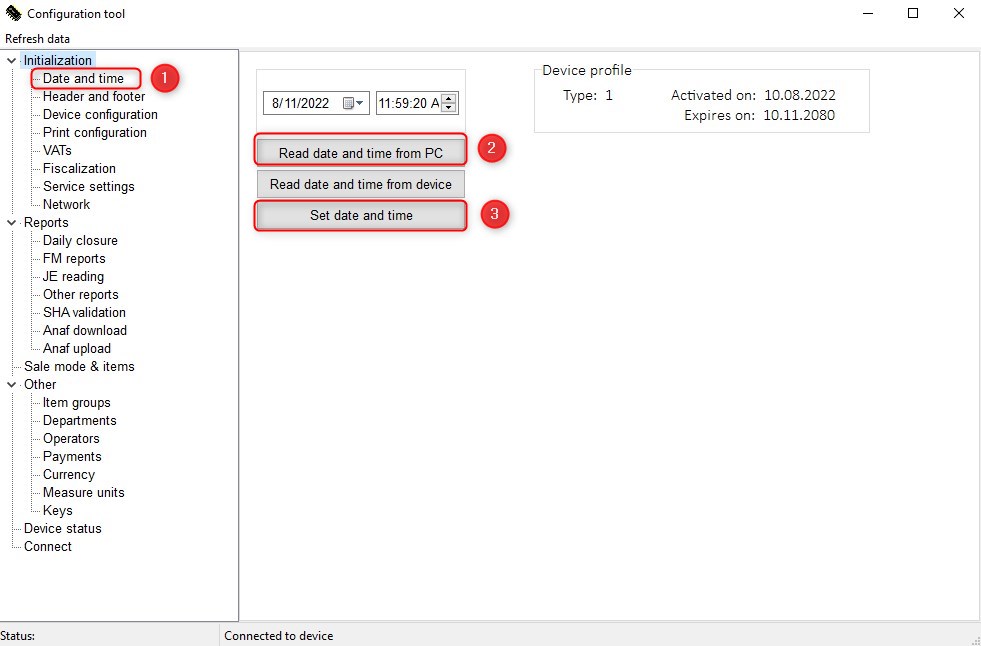
2. Configurarea modului de transmitere XML catre ANAF – Din Tab-ul „Device Configuration„, accesam meniul „NetInterface to use”, iar din lista afisata, vom alege „LAN”, dupa care apasam „Save Configuration”. Aceasta setare ii „spune” dispozitivului sa transmita rapoartele XML folosind DOAR portul LAN.
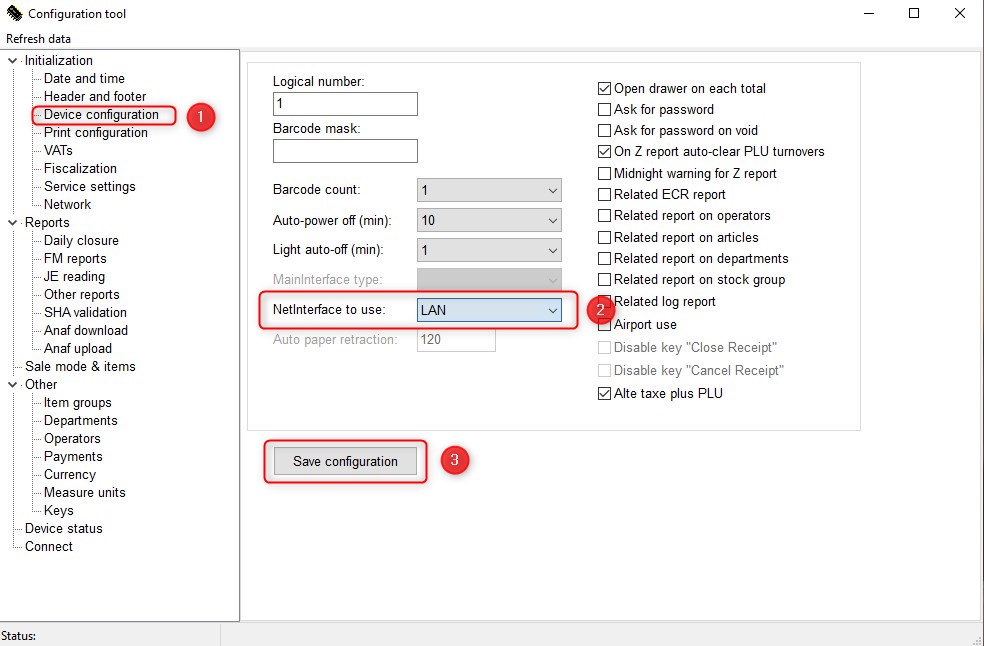
3. Configurarile de Service – Asa cum vom constata in continuare, pentru modificarea anumitor configurari, este necesara activarea modului de Service, din TAB-ul „Service Settings„. Trebuie sa stim ca TOATE dispozitivele Datecs vin din fabrica setate cu urmatoarea parola de service: „1234”. Aceasta parola trebuie schimbata la prima activare, noua parola fiind: „12345”. Dupa ce vom completa campurile „Old Service Password” si „New Service Password” asa cum am mentionat anterior, este necesara apasarea butonului „Set new Password”. Dupa ce parola noua a fost salvata, o vom introduce in campul „Service Password”, dupa care se apasa „Activate Password”. Dupa ce toate aceste conditii sunt indeplinite, vom modifica data urmatoarei revizii, din anul 2022, in anul 2099, dupa care vom apasa „Set Settings”.
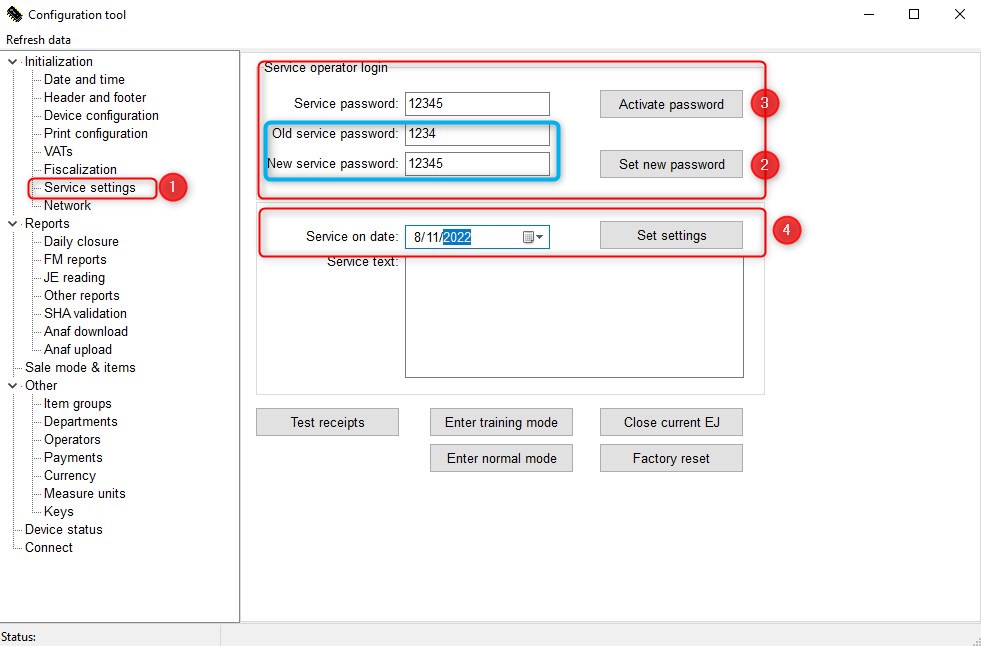
4. Configurarile de retea – Urmatorul pas pe care il vom parcurge este acela de a configura parametrii de retea, in Tab-ul „Network„. Pentru acest pas, este necesar sa avem Modul Service activat. Dupa ce vom introduce datele corespunzatoare pentru IP, Mask, Gateway si DNS, trebuie sa ne asiguram ca imprimanta are si o adresa MAC, pe care ar trebui sa o avem pre-completata. Dupa introducerea valorilor, apasam „Save Configuration”.
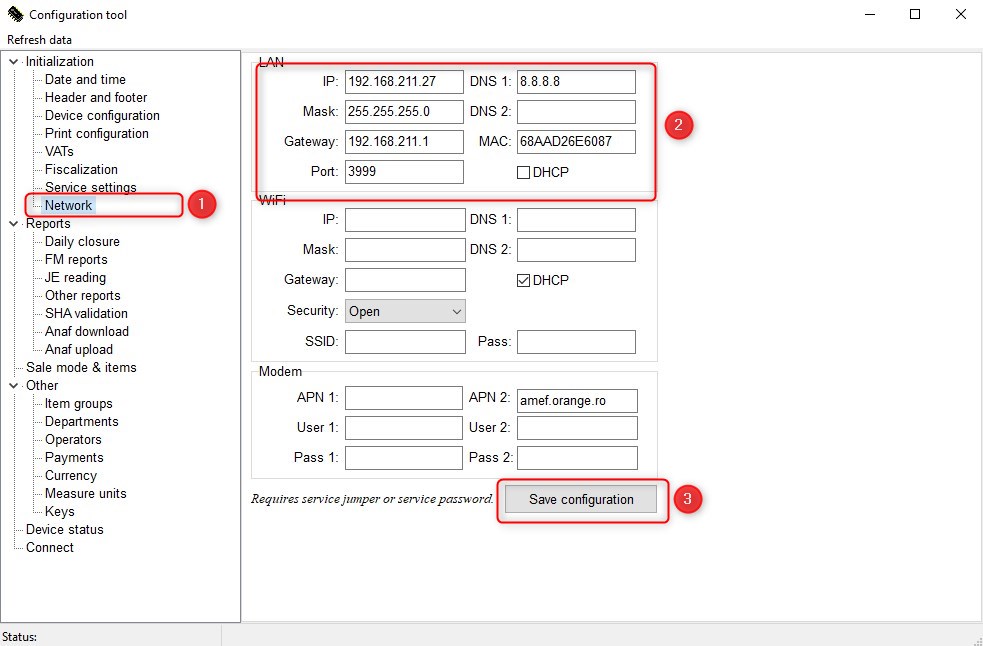
In acest moment, toate setarile preliminare au fost realizate. In continuare, vom introduce datele corespunzatoare fiscalizarii:
III. FISCALIZAREA DISPOZITIVULUI
1. Datele de identificare ale clientului – In TAB-ul „Header and footer„, vom completa cu datele de indentificare ale clientului, dupa cum urmeaza: Pe prima linie vom trece Denumirea societatii, dupa care, incepand cu randul imediat urmator, vom completa detaliile punctului de lucru la care se instaleaza imprimanta fiscala. Dupa introducerea valorilor, apasam „Set Header„.
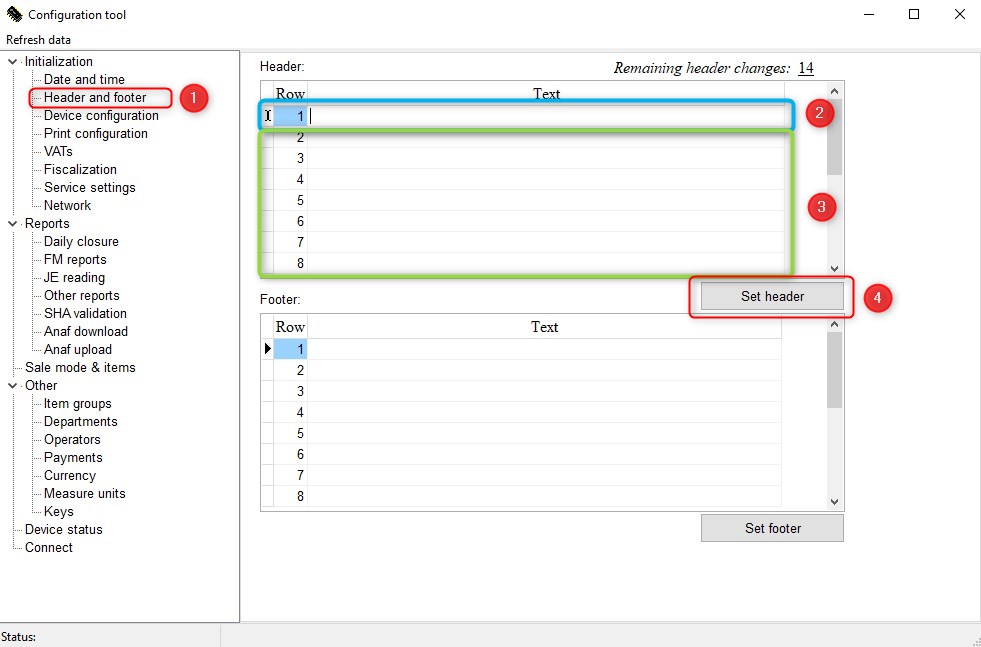
2. Configurarea cotelor TVA – In TAB-ul „VATs” vom introduce valorile cotelor TVA, dupa care apasam „Save VATs„.
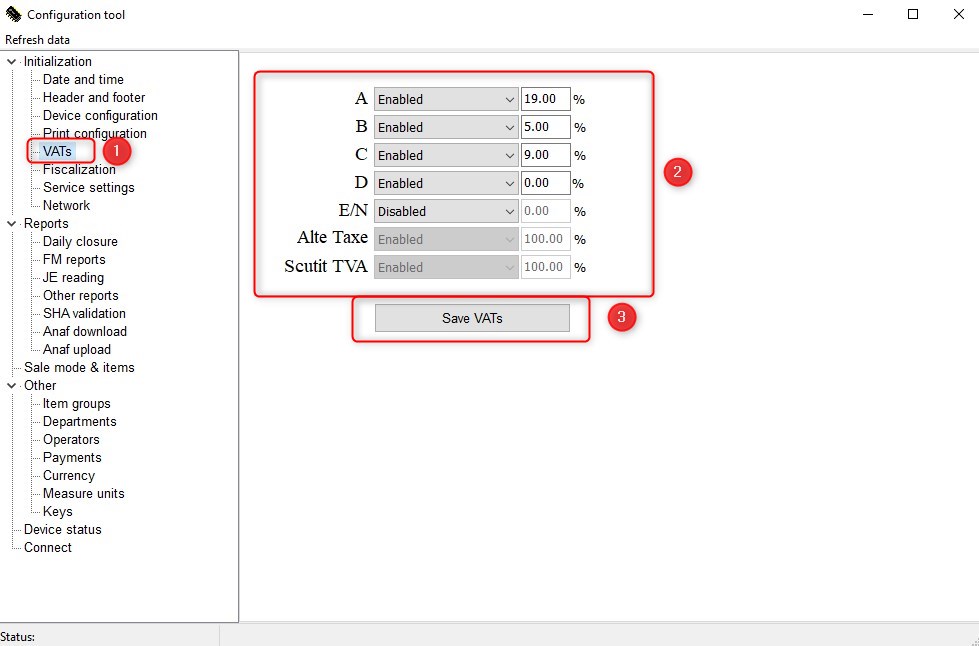
3. Elementele fiscale – In ultimul pas al fiscalizarii, vom accesa TAB-ul „Fiscalization”, unde vom completa valorile, dupa cum urmeaza:
– Serial Number – Aceasta este S/N imprimantei. In mod normal, aceasta este pre-completata. In cazul in care nu se intampla asta, se va completa manual, dupa care apasam pe „Set Serial„.
– Fiscal Memory Number – In acest camp este necesar sa completam cu NUI-ul imprimantei, dupa care vom bifa sau debifa, in functie de caz, daca societatea este platitoare de TVA.
– TAX Number – In acest camp vom completa CUI-ul companiei. gruparea „CIF:” este necesar sa ramana nemodificata.
Dupa ce verificam ca toate datele sunt corecte, vom apasa „Fiscalize„.
ATENTIE!!! ACEST PROCES ESTE IREVERSIBIL. O VALOARE INTRODUSA GRESIT DUCE LA INLOCUIREA MEMORIEI FISCALE!
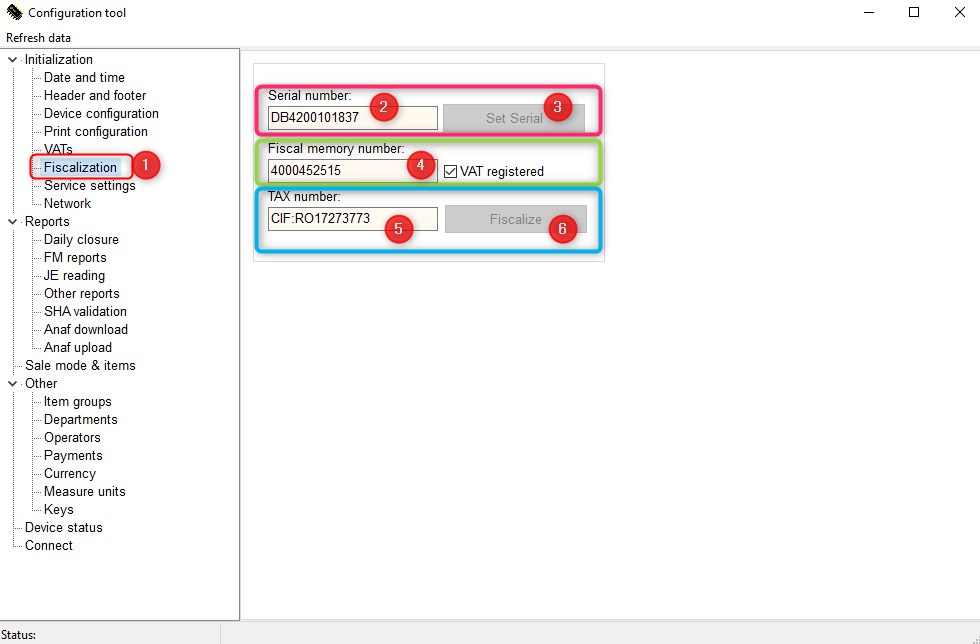
IV. CONECTAREA DISPOZITIVULUI LA SERVER-UL ANAF.
1. Incarcarea profilului si a certificatului – Dupa finalizarea procesului de fiscalizare, este necesara conectarea dispozitivului la Server-ul ANAF. Din TAB-ul „ANAF Upload„, vom apasa pe butonul „Certificate”, dupa care vom alege calea folderului in care se gaseste Certificatul si selectandu-l. Vom repeta procesul pentru Profil, de aceasta data selectand Profilul.
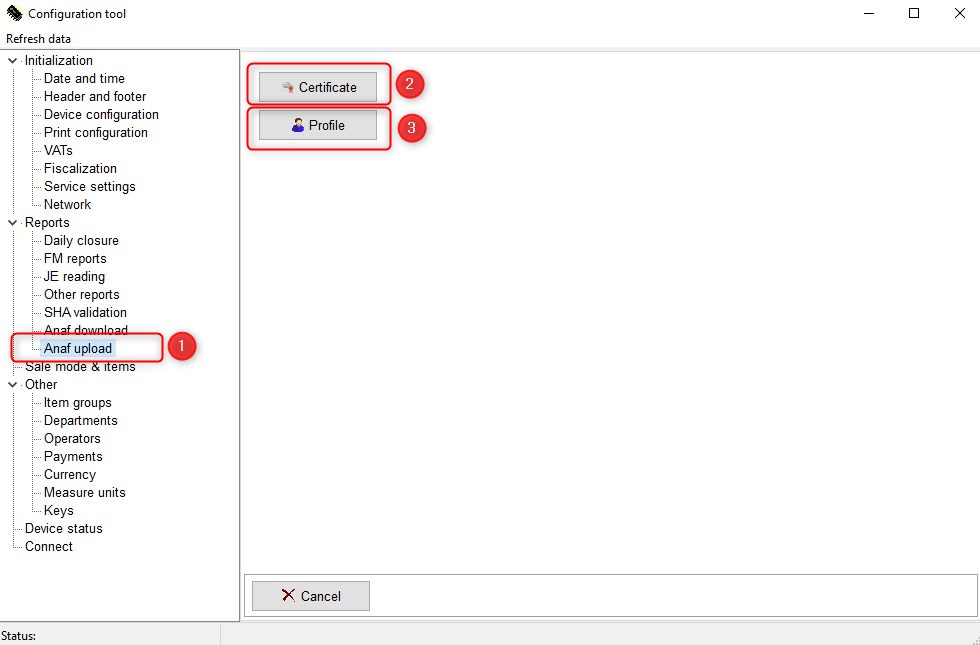
FINALIZAREA PROCESULUI:
Pentru finalizarea intregului proces mai sunt necesari urmatorii pasi:
>> COMPLETAREA CARTII DE INTERVENTIE CU OPERATIUNILE EFECTUATE (FISCALIZARE);
>> COMPLETAREA DECLARATIEI DE INSTALARE – Aceasta poate fi descarcata de aici – Draft Declaratii instalare;
>> COMPLETAREA CAIETULUI DE SERVICE, PE CARE IL GASIM AICI – Caiet-de-service-AMEF-2021-2024-11.11.24.xlsx
>> DESCHIDERE INCIDENT IN RIGHT NOW catre client;
